XP-Modus für Windows 8
XP-Modus-Erstkonfiguration
von Mark Lubkowitz - 29.07.2013
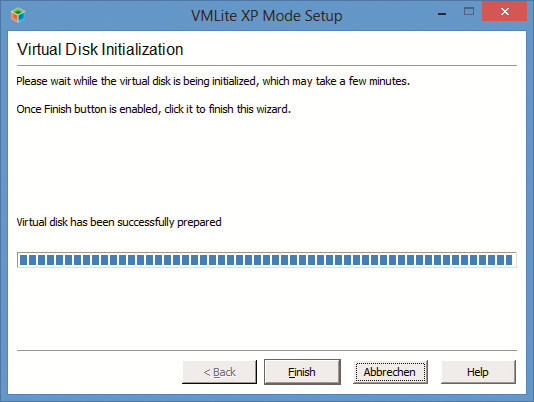
Virtuelle Festplatte: Vmlite erstellt eine virtuelle Festplatte und installiert darin Windows XP. Klicken Sie zum Abschluss auf „Finish“. Daraufhin startet der XP-Modus das erste Mal
Nach einem kurzen Moment des Nichtstuns wird der XP-Modus für den ersten Start konfiguriert. Das Konfigurieren kann ein paar Minuten dauern.
Sobald Sie den Desktop des im virtuellen PC installierten XP sehen, ist die Erstkonfiguration abgeschlossen.
Updates installieren
Das Windows XP des XP-Modus ist etwas veraltet. Seit der Zusammenstellung sind einige Updates und Patches erschienen. Aktualisieren Sie daher jetzt das System.
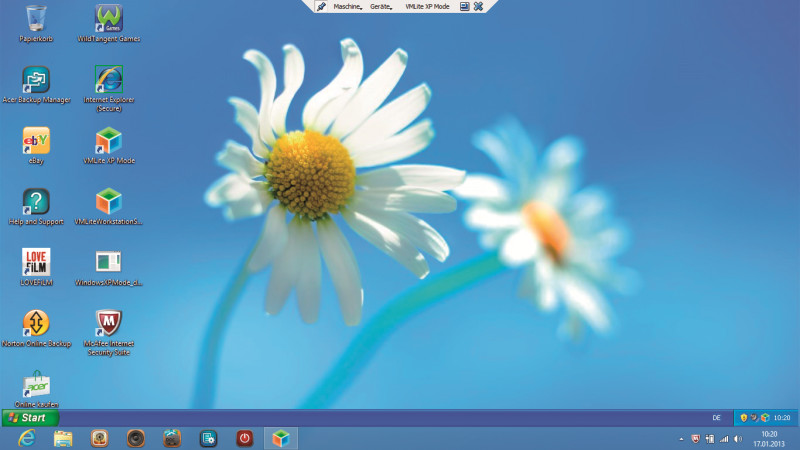
Nahtlos-Modus: Der Desktop von Windows XP wird im Nahtlos-Modus ausgeblendet
Klicken Sie dazu in der virtuellen Maschine auf „Start, Alle Programme, Windows Update“.
Starten Sie Windows XP am Ende mit „Jetzt neu starten“ neu.
Windows 8 neu starten
Schließen Sie das Fenster „VMLite XP Mode“ mit einem Klick auf das rote „X“. Starten Sie Windows 8 dann neu.